

打印作业控制是载入打印机软件后显示的第一个模块。通过这个模块,可以管理打印作业处理的方方面面以及控制打印机的许多功能。“作业控制面板”表记录了编号标注,而本节剩余部分将对每个这些区域提供更详细的说明。
打印作业控制显示划分为功能区和状态区。功能区支持操作、维护和维修打印机必需的所有操作员输入。状态区用于报告图像和打印机状态。
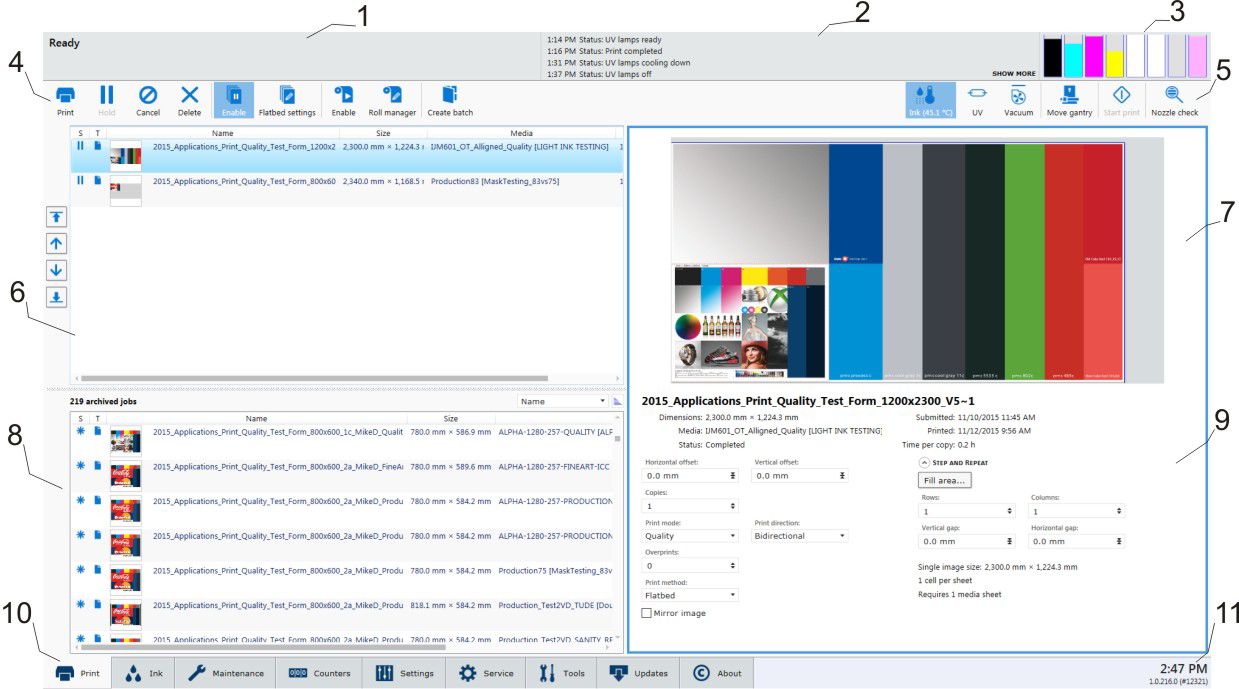
|
组件 |
功能 |
|---|---|
|
1) 作业和打印机 状态 |
显示打印作业的状态和进度。 |
|
2) 打印机消息面板 |
显示最后四行日志 - 单击“show more” [显示更多] 查看更多日志。 |
|
3) 墨水系统状态 |
墨水系统状态图标 - 单击可查看墨水状态报告。 |
|
4) 命令 工具栏左侧 |
显示与打印作业和打印机控制相关的操作图标。 |
|
5) 命令工具栏右侧 |
显示墨水温度、灯控制、启动打印作业和打印喷嘴检查等图标。 |
|
6) 活动作业列表 |
显示所有活动打印作业的列表。 |
|
7) 作业布局 预览 |
以预览方式显示选定的打印作业,该预览显示了作业在打印机上的布局。 |
|
8) 存档的作业 |
显示所有已存档打印作业的列表(它们将保留在列表中直到被删除)。 |
|
9) 作业信息和参数面板 |
该面板显示当前选定的打印作业的参数,并允许更改与该作业相关联的参数。 |
|
10) 界面选项卡 |
使用这些选项卡选择打印机用户界面的不同模块。 |
|
11) 软件版本号和图像上传进度 |
显示当前安装的打印机软件版本和当前时间。 |
1) 作业和打印机状态面板
作业状态面板位于显示屏幕的左上角。它显示关于打印机或作业活动的当前状态。
打印机状态
当前打印的作业名称
总份数、已打印的份数和复制进度
套印进度和套印数量(如果大于零)
所有传入的作业直接进入活动作业列表或作业队列。
选择列表中的作业将突出显示该作业并更新作业信息区域。
作业信息区域包含偏移量、打印模式信息、份数和套印数量以及使用的 ONYX 配置文件名称。此外还显示要打印的图像。
列表中的作业可以上移或下移、打印、取消或删除。
2) 打印机消息(或日志)面板
打印机状态面板位于显示屏右上角。它显示打印机日志的最后四行,包含打印机错误、警告和信息消息。要查看更多日志,单击“show more”[显示更多] 链接,显示允许您滚动浏览日志的新窗口。
3) 墨水状态
墨水系统状态。单击该图标可以打开显示墨水相关信息的墨水系统状态对话框,其中包括每种颜色的墨水信息:失效日期、墨水类型代码、墨水包状态、加注状态(墨水加注是否处于活动状态)以及储存器是否已满。该对话框还显示当前打印头温度、弯月面真空度和清洗压力。
4 和 5) 命令工具栏
工具栏包含用来与打印机交互的图标(下表按照它们在命令工具栏中的显示顺序列出这些图标)。请注意,部分图标有选中和未选中两种状态,分别使用不同的图标显示。
 命令工具栏
命令工具栏|
命令工具栏图标说明 |
|
|
打印作业 |
根据不同上下文,该命令可以执行下列操作:
|
|
挂起作业 |
根据不同上下文,该命令可以执行下列操作:
|
|
取消作业 |
根据不同上下文,该命令可以执行下列操作:
|
|
删除作业 |
从打印机删除作业。但您无法删除当前正在打印的作业。 |
|
启用平板 |
启用或禁用平板打印队列。在打印机启动时或由于出错而重置打印机后,必须选择它才能启用平板打印。 |
|
平板设置 |
要求确认时会自动出现对话框窗口。如果在您选择 Confirm [确认] 之前窗口已关闭,单击此按钮可以将其重新打开。 介质参数 输入或确认介质的厚度。打印机将自动调整墨盒托架高度,以便为特定介质厚度创建正确的打印间距。除非在打印过程中更改了介质厚度,否则只有第一份打印作业才要求确认介质厚度。如果在打印过程中更改了介质厚度值,在打印下一份之前会请求确认。 UV LED 功率控制 允许操作员独立控制每个 UV LED 装置的功率输出。要延长灯寿命,使用能够为特定介质提供足够固化效果的最低设置。 前沿和后沿是相对墨盒托架移动的方向而言的。要启用或禁用这项设置,请参阅设置页“将灯控件连在一起”的用户界面部分。启用后,该功能将在前沿 UV LED 装置的功率变化时,自动匹配后沿 UV LED 装置的功率。若未启用此设置,仍可单独调整后沿 UV LED 装置的功率。 |
|
启用卷轴 |
启用或禁用 Roll Media Option [卷轴介质选件] 打印队列(它允许您在实际打印作业之前检查介质参数)。除非选中此图标,否则不会打印卷轴介质打印作业。 一旦卷轴模块初始化,卷轴介质打印作业不需要用户操作即可启动打印作业(请参阅 RMO 中的“卷轴介质管理器”)。如果选中此图标,而作业状态不为“挂起”,卷轴介质打印作业将在打印机收到作业时自动启动。 |
|
卷轴管理器 |
卷轴管理器允许操作员加载和卸载介质以及初始化卷轴模块,从而设置卷轴介质上的张力和卷轴已准备好进行打印。 |
|
创建批次 |
在批次模式操作下,个别打印作业将从 RIP 发送到打印机,然后在打印机上结合以创建批次作业进行平板打印。有两种类型的批次模式作业:合成和逐份打印。 在合成批次中,所有图像将连续打印在单张介质上。合成批次模式可用于有效打印超过三个数据层和/或批次作业的混合打印模式。 逐份打印批次在个别纸张上打印一套个别打印作业,然后根据需要重复套印所需的份数。支架移至每个打印作业之间的驻停位置。更换介质并确认介质厚度。需要按启动按钮以继续打印下一份。 有关详细信息和示例,请参阅我们网站 https://graphiplaza.cpp.canon 上的客户应用通告 45“批次模式操作”。 |
|
墨水温度控制 |
该图标控制墨水加热器并显示墨水温度。按钮状态反映墨水加热器的状态。加热器在两小时非活动状态后超时(时间可由维修技术人员更改至最多四小时)。如果墨水加热器在超时期限到期后关闭,按钮状态将更改为未选中。 开始打印作业之前,打印头必须处于工作温度 (45°C / 113°F)。 如果此按钮闪烁,则表示出错。单击 Ink Status [墨水状态] 按钮可查看墨水系统。 |
|
吸台真空 |
该图标控制吸台真空并复制吸台真空脚踏开关的功能。按钮反映吸台真空的实际状态。吸台真空有一个自动超时,到期后关闭吸台真空。实际时间在打印机下面的设置模块中设置。 一旦关闭,在大约 5 秒内将无法再次打开真空。 |
|
移动支架 |
将支架从其驻停位置移动到吸台中间。 |
|
启动 |
该图标可以用来启动平板打印作业(与吸台上的实物按钮功能相同)。 |
|
喷嘴检查 |
该图标会在活动作业列表中加入打印喷嘴检查模式的作业。喷嘴检查打印用于确定可能导致条带和其他打印质量问题的喷嘴失效。如果您不希望它处原点,可以将喷嘴检查打印放在您想要它出现的位置。若要执行此操作,可在 Job Placement Preview [作业布局预览] 区,将它移动到当前介质上您想要的任何位置。 有关如何使用喷嘴检查解决喷嘴失效故障的信息,请参阅“维护”一章中的“打印头维护”部分。 |
6) 活动打印作业列表(打印队列)
活动作业列表包括一个作业列表、顶部的作业计数摘要和左侧的作业顺序控制按钮。作业计数摘要显示活动作业的总数和挂起作业的数量。作业单控制按钮可用于更改排队打印的作业顺序。活动作业列表具有以下功能:
所有发自 ONYX 工作流的传入作业直接进入活动作业列表。
作业完成打印后自动从活动作业列表移至非活动作业列表。
操作员可以通过拖放操作在活动和非活动作业列表之间移动作业(除了正在准备打印的作业以外)。
所有作业都被存储在本地打印机硬盘上。
选择作业将突出显示该作业并更新作业信息区域。
可以通过左侧的按钮在活动列表中上移/下移作业。作业可以打印、挂起、取消或删除。活动列表中的作业取消后会移至非活动列表。
删除的作业将从硬盘中删除,无法再次访问(除了无法删除的专用打印以外)。
可以暂停或取消正在打印的当前作业。取消的作业将从活动列表移至非活动打印作业列表。
如何管理打印作业列表的外观和内容
您可以控制作业列表上显示列的顺序、每个列的宽度,以及出现在显示屏上的列。
要控制列的顺序,可将列标题拖放到不同的位置。
要更改列的宽度,可单击将列标题分开的垂直线,然后左右拖动。
要选择显示的列,可右击列标题然后单击列名称来将它添加或删除。带有勾选标记的列将出现在显示屏上,没有勾选标记的列将不会显示。
要将列恢复为其原始外观,可右击任何列标题(名称)并选择 Reset to default [恢复为默认值]。
列管理功能也可应用于下面的“非活动打印作业列表”(请参阅 8),还可应用于“批次模式”打印列表(请参阅 批次模式打印)。
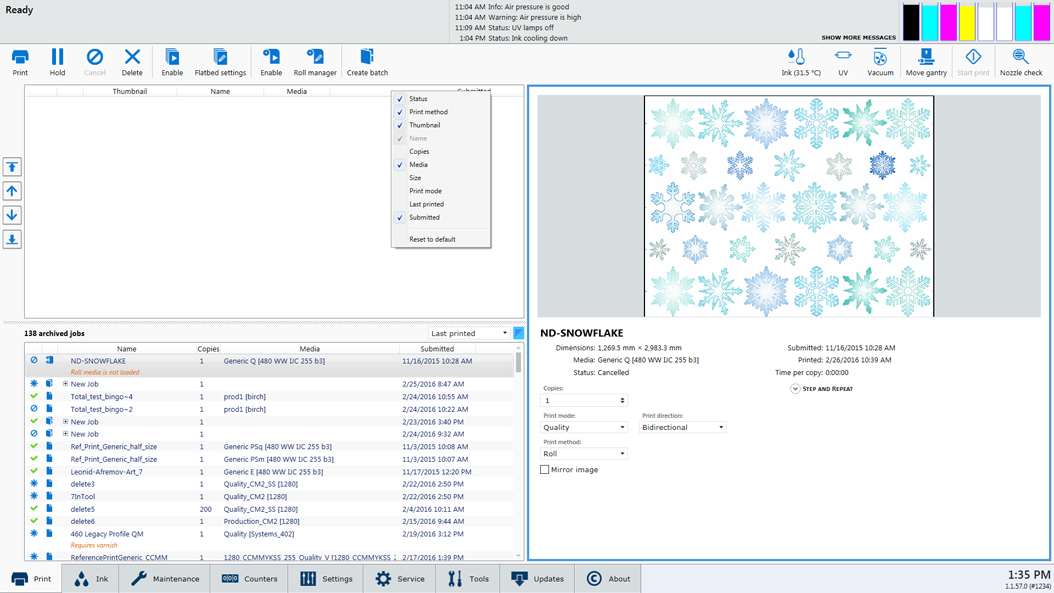
7) 作业布局预览
吸台布局预览显示图像相对吸台的打印位置和比例表示。位于右下角的缩放按钮会激活弹出式预览窗口。如果预览图像不可用,将使用尺寸接近的白色方框作为占位符,缩放按钮将不会显示。
预览图像可以通过在窗口附近拖动定位(这样会自动更新偏移量字段)。
当图像超出实际吸台区域的边界时,吸台预览中的对应区域会标记为红色。
当图像超出出血区域的边界时,吸台预览中的对应区域会标记为黄色。
如果图像不符合窗口,卷轴介质打印作业将仅显示图像中部。它们无法通过在窗口内拖动重新定位。
8) 非活动打印作业列表(存档列表)
非活动作业列表包含一张表格和顶部的作业计数摘要。作业计数摘要显示非活动作业的总数。列表可以通过单击相应的列标题进行排序。第一列中的图标反映作业类型和状态。该信息可以用来对列表排序。尺寸列根据图像面积排序。日期列根据日期和时间的组合值排序。非活动作业列表具有以下功能:
操作员可以拖放作业,将其在活动和非活动作业列表之间移动。
可以按照上述第 6 点“活动打印作业列表”中的说明来管理列。
从非活动列表删除的作业将从硬盘中删除。
9) 作业信息和参数面板
作业信息区域仅显示当前选定作业的相关作业参数。例如,卷轴介质作业不显示套印字段。可以修改一些参数。
|
偏移量 |
要更改参数值,请单击该字段,在显示的屏幕键盘上单击所需的数字。您还可以使用预览将图像拖到需要的位置。 |
|
打印参数 |
显示当前选定的打印作业的相关信息。
|
|
作业布局 |
|
打印模式说明
High Key [亮色调] 模式是 Arizona 1300 系列中速度最快的打印模式。它最适合生产特征为较低密度和有限对比度的图像。
快速模式提供快速打印速度,但图像质量将取决于所有的喷嘴喷墨。最适用于没有大纯色或高饱和度区域的图像。
产品模式允许各种打印输出。和所有喷墨打印机上的高速模式一样,没有足够的喷嘴冗余,任何时候都可在所有介质上产生完美无瑕的图像。因此,需要在“质量模式”下打印某些输出。
Production Fast [生产 - 快速] 模式是生产模式的更紧凑的印刷变体。它将打印时间缩短了约 25%,但取决于托盘中是否存在浅青色和浅洋红色墨水。因此,该模式仅在使用只有 Arizona 1380 型号提供的可选八色墨水配置 (CMYKcmWW/WV) 时可用。
质量可提供卓越的图像质量并适用于各种图像类型,在大多数介质上的效果也很好。
质量-密度使背光介质的密度加倍。由于灯的热量,平板介质可能会发生稍许弯曲或移动,此模式可以提供比执行“套印”更佳的图像对准,因为它是一遍完成的。
质量-分层允许您在一个打印作业中放置多个层。此模式最适合使用白色墨水打印(请参阅章节: 管理白色墨水工作流)。您必须在 ONYX 软件中配置所有额外的层。不适用于 Arizona 1340 型号。
注意:使用“质量密度”或“质量分层”模式时,“打印作业”模块中的下拉菜单可让您选择“质量分层”或“质量密度”(该菜单允许您更改其在 ONYX 软件中配置的方式)。
质量-哑光为整个图像提供哑光效果。对于部分介质,例如 FomeCore、GatorPlast 或苯乙烯,这一模式比较有用,因为使用这些介质时光面图像容易在每行末端留下亚光线。Quality-Matte [质量-哑光] 模式可以解决此问题。此模式仅在使用可选的八色墨水配置 (CMYKcmWW/WV) 时可用,其中包括浅青色和浅洋红色墨水。
一些质量打印模式也可在打印机 UI 上互换。例如,如果在提交的作业中指定了 Quality [质量] 模式,则可以在打印机 UI 的 Print Job [打印作业] 模块中选择 Quality-Matte [质量-哑光] 或 Quality-Density [质量-密度] 模式。这将改变作业的打印方式,无需从工作流重新提交该作业。
精细画面 在重视细节而速度并不重要时使用。如果图像包含文本或精细和纯色内容,此模式将是理想的选择。
High Definition [高清] 提供比“精细画面”更高的分辨率和更多的细节,特别是非常小的文本或微细线条。
10) 打印机接口模块选项卡
这些选项卡用于在打印机的不同功能模块之间切换。单击选项卡可显示与每个可用模块相关联的屏幕。
11) 软件版本号
显示当前安装的打印机软件版本和当前时间